¿Pierdes tiempo analizando datos manualmente en tu negocio? Esto puede llevarte a no tener un seguimiento adecuado del desempeño de tu trabajo y a tomar decisiones equivocadas. Pero no te preocupes, en este artículo te enseñaremos cómo Power BI puede ayudarte a planificar tus proyectos de manera más eficiente, mejorando así tu emprendimiento. Sigue leyendo .
¿Qué es Power BI?
Es una de las herramientas de business intelligence más usadas por las empresas y, según el último Cuadrante Mágico de Gartner, la mejor plataforma analítica y de BI del mercado.
Permite conectar y visualizar datos de manera interactiva, con una interfaz simple para que los usuarios creen informes y visualizaciones. Transforma datos de múltiples fuentes en información coherente y atractiva visualmente, facilitando la creación, uso y compartición eficiente de información empresarial.
¿Qué es un proyecto Power BI?
Un proyecto de Power BI implica crear, implementar y gestionar soluciones de inteligencia empresarial utilizando la plataforma de Microsoft. Involucra la recopilación, transformación y visualización de datos para tomar decisiones basadas en información. Estos proyectos son colaborativos, con equipos trabajando juntos para analizar datos y presentar insights a los usuarios finales de manera efectiva.
¿Qué clase de proyectos puedo hacer con Power BI?
Puedes crear diversos tipos de proyectos adaptados a diferentes necesidades y objetivos, utilizando gráficos de barras, gráficos de pastel, segmentadores, listas, dashboards y más herramientas. Algunos ejemplos son:
- Ventas de videojuegos.
- Indicadores mundiales.
- Reportes de Recursos Humanos.
- Finanzas personales.
- DAX.
- Proyectos de construcción.
Beneficios de realizar proyectos con Power BI
Obtienes grandes ventajas gracias a la variedad de informes que puedes generar con Power BI .
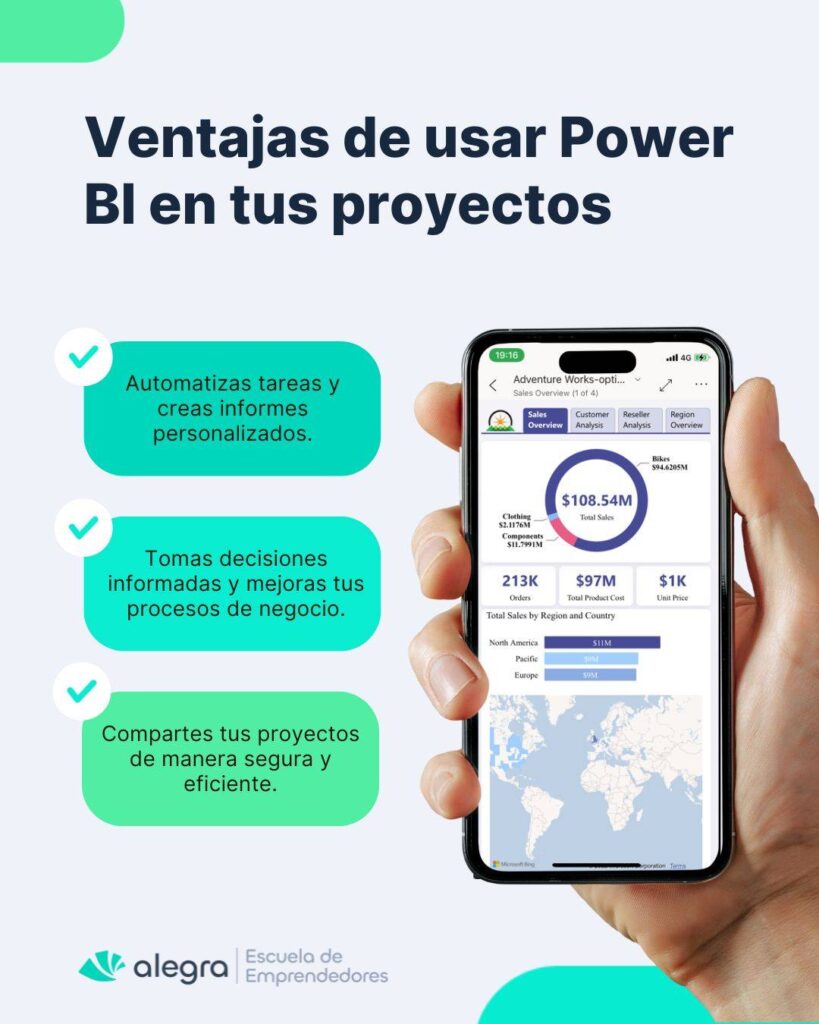
¿Cómo llevar a cabo un proyecto Power BI?
¡Es momento de poner manos a la obra! Realizar un proyecto en Power BI implica seguir varios pasos clave para asegurar su éxito. Sigue estos pasos .
Define tus necesidades y objetivos
Establece claramente qué quieres lograr con tu proyecto Power BI. Define los problemas específicos que quieres resolver o los insights que deseas obtener.
Recopila los datos que usarás
Identifica las fuentes de datos relevantes para tu proyecto. Pueden ser bases de datos, archivos Excel, servicios web, entre otros. Asegúrate de que la información esté completa, precisa y esté disponibles en un formato adecuado para Power BI.
Configura tu Power BI Desktop
Ahora, es momento de descargar y configurar Power BI Desktop para trabajar en el proyecto. Sigue estos pasos:
1. Configuración de Power BI Desktop
- Descarga el instalador desde tu carpeta de Descargas, ejecuta PBIDesktopSetup.exe y sigue las instrucciones para instalar Power BI Desktop.
- Antes de instalar la plantilla, asegúrate de tener una suscripción a Project Plan 3 o Plan 5, y a Power BI Desktop o Power BI Pro.
- Dirígete a las Plantillas de Power BI para Project. Abre la carpeta correspondiente y selecciona el archivo deseado para descargar e instalar desde tu carpeta de Descargas.
2. Inicia y configura Power BI Desktop
- Abre el archivo de la plantilla en Power BI Desktop.
- Completa los campos de dirección URL de Dataverse y PWA. Carga los datos después de autenticarte con tu cuenta de Microsoft 365 A5.
- Si encuentras errores, ajusta los permisos del origen de datos y verifica la configuración de las credenciales.
3. Determina las direcciones URL necesarias
- Encuentra la dirección URL de tu instancia de Dataverse en office.com bajo Aplicaciones > Todas las aplicaciones. Utiliza el nombre del entorno y la región en el formato https://nombreentorno.region.dynamics.com.
- Encuentra la dirección URL de tu PWA ingresando a Project Online desde office.com > Aplicaciones > Proyecto. Copia la URL de tu navegador para usarla en la configuración de la plantilla.
4. Configura el uso compartido y actualiza
Publica tu informe en un área de trabajo compartida desde Power BI Desktop y configura la actualización programada para mantener los datos actualizados.
Escoge el informe de proyecto
Una vez que ya hayas configurado Power BI, es momento de escoger el tipo de informe que usarás en tu proyecto. Existen varios modelos, dependiendo de cómo quieres ver y analizar los datos. Entre ellos, están:
- Panel de cartera, muestra todos los proyectos junto con el número total, el esfuerzo completado y el restante. Puede filtrar por progreso del trabajo o por administrador.
- Escala temporal de la cartera, ofrece una representación visual del estado actual de todos los proyectos en términos de duración y progreso alcanzado hasta la fecha.
- Objetivos de cartera, resume los objetivos cumplidos y en curso en los últimos 30 días, además de los planificados para los próximos 30 días.
- Panel de recursos, muestra la asignación de recursos a los proyectos, incluyendo el esfuerzo total por recurso, tareas pendientes y estado de las mismas.
- Asignaciones de recursos, muestra detalles de tareas y proyectos por recurso. Además, compara el progreso y trabajo restante por administrador de proyecto.
¡Ya sabes cómo planificar tus proyectos con Power BI! Ahora haz lo mismo con la contabilidad de tu negocio.
